9 „iPhone“ privatumo nustatymai, kuriuos turėtumėte įjungti dabar

„Apple“ privatumo srityje dirba geriau nei dauguma įmonių. Tačiau ne visi numatytieji „iPhone“ nustatymai yra naudingi vartotojui.
Valdikliai turėtų padaryti „iPhone“ naudingesnį, tačiau dauguma jų neišnaudoja savo potencialo. Tačiau kelios programėlės pagaliau gali padaryti valdiklius vertus jūsų laiko.
Turinys
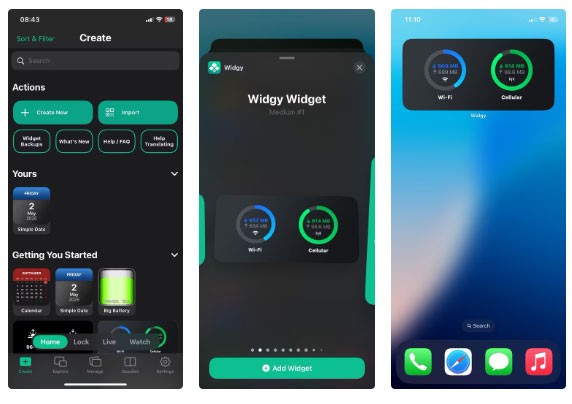
Jei norite visiškai kontroliuoti savo valdiklio išvaizdą ir funkcionalumą, „Widgy“ yra įrankis, kurio laukėte. Jis atveria naują lankstumo lygmenį, leisdamas vartotojams kurti valdiklius nuo nulio arba rinktis iš didžiulės bendruomenės sukurtų šablonų bibliotekos.
„Widgy“ išsiskiria savo galios ir kūrybiškumo pusiausvyra. Galite sukurti valdiklį, kuris rodys jūsų akumuliatoriaus būseną, žingsnių skaičių, orus ar kalendoriaus įvykius – visa tai suformatuota tiksliai taip, kaip norite. Ar jums patinka minimalistinis laikrodis? Jokių problemų. Ar norite daug duomenų turinčio bloko su diagramomis ir piktogramomis? Tai taip pat įmanoma.
Prireikia šiek tiek laiko priprasti, bet „Widgy“ nepalieka jūsų be jokių rūpesčių. Programėlėje yra iš anksto sukurti valdikliai, kuriuos galite pritaikyti vos keliais bakstelėjimais. Kai priprasite, tai pradės atrodyti natūralu. Pritaikymo lygis yra neprilygstamas, todėl „Widgy“ puikiai tinka visiems, norintiems, kad jų „iPhone“ atspindėtų jų darbo eigą, estetiką ar abu šiuos aspektus.
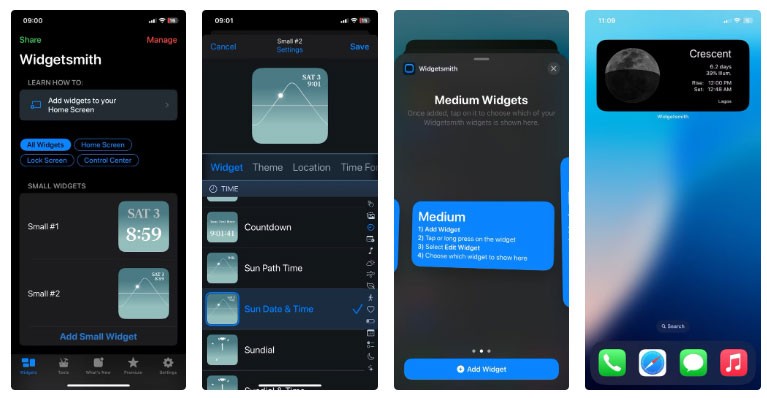
„Widgetsmith“ buvo viena pirmųjų programėlių, pradėjusių „iOS“ valdiklių bangą, ir ji vis dar yra viena geriausių. „Widgetsmith“ siūlo patogesnę, geriau valdomą patirtį nei „Widgy“, todėl ji idealiai tinka tiems, kurie nori valdymo be sudėtingumo.
Galite kurti valdiklius laikui, orams, kalendoriaus įvykiams, priminimams ir net sveikatos duomenims. Pasirinkite dydį (mažas, vidutinis arba didelis), pasirinkite funkciją ir pritaikykite išvaizdą – šriftus, spalvas, foną – pagal savo stilių. Sąsaja paprasta, ir nors dizaino parinktys nėra tokios neribotos kaip „Widgy“, jų pakanka, kad jūsų pagrindinis ekranas atrodytų tikslingas.
Jei norite, kad jūsų pagrindinis ekranas būtų gražus ir funkcionalus, negaišdami valandų jo dizainui, „Widgetsmith“ yra tai, ko jums reikia.
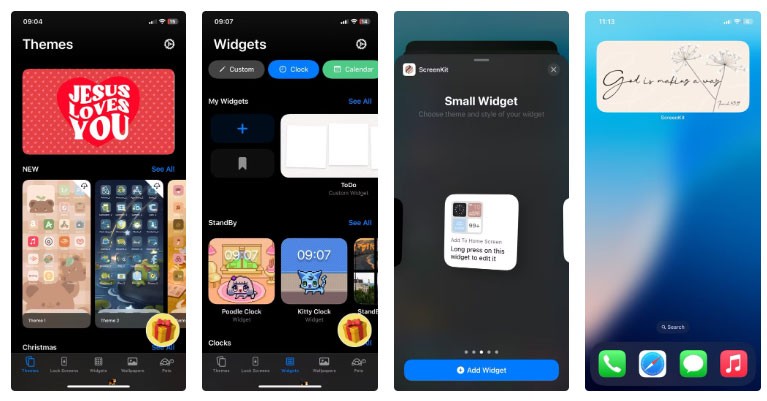
Jei norite, kad jūsų „iPhone“ atrodytų kaip kuruojama nuotaikų lenta, „ScreenKit“ yra kaip tik jums. Geriausiai žinoma dėl estetiškų piktogramų paketų ir temų, „ScreenKit“ taip pat siūlo įvairius stilingus valdiklius visiškai neprarandant funkcionalumo.
„ScreenKit“ mažiau dėmesio skiria giliam pritaikymui ir daugiau – paprastumui. Naršykite iš anksto sukurtas temas, tokias kaip minimalistiniai pasteliniai atspalviai arba technologiškai pažangus tamsusis režimas, ir pritaikykite jas visas vienu metu. Kiekvienoje temoje yra integruoti valdikliai, įskaitant laikrodį, kalendorių, akumuliatoriaus indikatorių, motyvacinę citatą ir atgalinį laikmatį. Šie valdikliai labiau skirti estetikai nei praktiškumui, tačiau paprastam vartotojui, norinčiam nuoseklios išvaizdos, tai yra teisingas kompromisas.
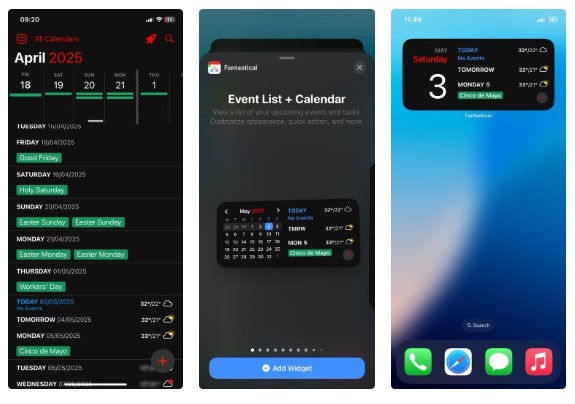
„Fantastical“ jau seniai yra mėgstamas produktyvumo entuziastų, o jo valdiklių palaikymas dar labiau sustiprina tai. Nors numatytasis „Apple“ kalendoriaus valdiklis yra tinkamas, „Fantastical“ žengia dar vieną žingsnį į priekį su išmaniais, elegantiškais valdikliais, kurie padeda efektyviau valdyti laiką.
Programėlėje vienu žvilgsniu rodomi keli artėjantys įvykiai, priminimai, orai ir net kvietimai į susitikimus. Išdėstymas yra tvarkingas, tačiau informatyvus ir išmintingai naudojama erdvė.
„Fantastical“ valdikliai taip pat yra labai jautrūs. Galite rinktis iš įvairių išdėstymų, priklausomai nuo norimo detalumo lygio. Jei naudojate jį su pagrindine programa, taip pat gausite tokias funkcijas kaip natūralios kalbos įvestis ir darbų sąrašo integracija.
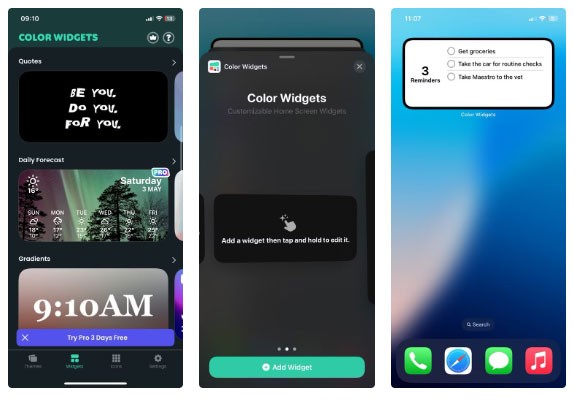
„Spalvų valdikliai“ puikiai dera tarp stiliaus ir valdiklių. Puikiai tinka tiems, kurie nori funkcionalaus valdiklio, kuris vis tiek gerai atrodo ir kuriam nereikia sudėtingo nustatymo.
Programėlėje yra iš anksto sukurti valdikliai laikrodžiui, kalendoriui, žingsnių skaitikliui ir akumuliatoriaus įkrovos stebėjimui – visa tai atrodo švariai ir moderniai. Sąranka greita: pasirinkite valdiklį, pasirinkite temą, jei norite, pakoreguokite kelias spalvas ar šriftus ir numeskite jį į pagrindinį ekraną. Nereikia jokių sluoksnių ar kodo.
Viena nepakankamai įvertinta funkcija yra galimybė pridėti pasirinktinį tekstą. Galite kurti atgalinio skaičiavimo laikmačius, motyvacinius užrašus ar asmeninius priminimus tiesiai ekrane. Vartotojams, kurie savo telefoną laiko planuotoju ar vizijų lenta, tai yra apgalvotas sprendimas.
Nors „Color Widgets“ nesiūlo tokios išsamios duomenų integracijos kaip „Widgy“ ar „Fantastical“, tai kompensuoja prieinamumu ir stiliumi. „Color Widgets“ puikiai tinka norint, kad viskas būtų tvarkinga ir patogu.
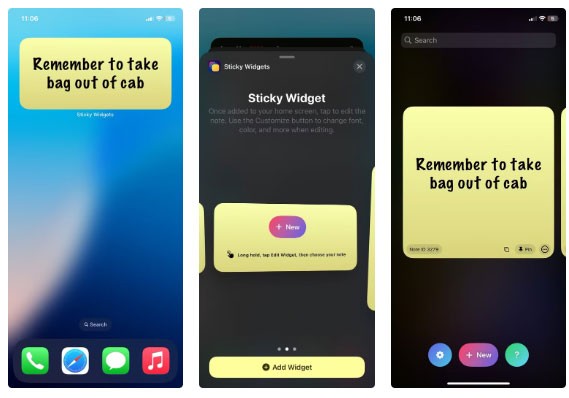
„Sticky Widgets“ atlieka vieną dalyką išties gerai: leidžia įkelti skaitmeninius užrašus į jūsų pagrindinį ekraną. Jie nėra nei prašmatnūs, nei funkcijomis turtingi, bet būtent todėl ir veikia. Atidarykite programėlę, įveskite užrašą ir jis pasirodys valdiklyje, kuris atrodo kaip virtualus lipdukas.
Jis puikiai tinka priminimams, kurių nėra jūsų kalendoriuje ar darbų programėlėje. Pagalvokite apie pirkinių sąrašus, motyvuojančias citatas ar ką nors, ką linkę pamiršti. Galite pakeisti spalvas ir šriftus, kad suteiktumėte jam šiek tiek individualumo, tačiau patrauklumas slypi jo paprastume.
„Sticky Widgets“ nebando būti planuotoju ar dienoraščiu. Tai paprastas, tačiau vienas geriausių produktyvumo valdiklių rinkoje. Jis suteikia vietą užsirašyti pastabas ir padeda jas išlikti svarbiausioje vietoje. Tiems, kurie geriausiai mąsto naudodamiesi greitomis pastabomis ir vaizdinėmis užuominomis, tai yra tvarkingas mažas valdiklis, kurį būtina turėti.
Valdikliai anksčiau buvo tik puošmena. Dabar jie gali padėti išlikti kelyje, išreikšti savo stilių arba susikaupti. Naudojant tinkamas programas, jūsų pagrindinis ekranas nebebus tuščias ir pradės veikti. Šios parinktys ne tik gerai atrodo, bet ir padeda jūsų „iPhone“ veikti geriau.
„Apple“ privatumo srityje dirba geriau nei dauguma įmonių. Tačiau ne visi numatytieji „iPhone“ nustatymai yra naudingi vartotojui.
Šiuo veiksmo mygtuku galite bet kada paskambinti „ChatGPT“ savo telefone. Čia pateikiamas vadovas, kaip atidaryti „ChatGPT“ naudojant veiksmo mygtuką „iPhone“ telefone.
Kaip padaryti ilgą ekrano kopiją „iPhone“ telefone, galite lengvai užfiksuoti visą tinklalapį. Slenkančios ekrano kopijos funkcija „iPhone“ telefone pasiekiama „iOS 13“, „iOS 14“, o čia pateikiamas išsamus vadovas, kaip padaryti ilgą ekrano kopiją „iPhone“.
„iCloud“ slaptažodį galite pakeisti įvairiais būdais. „iCloud“ slaptažodį galite pakeisti kompiuteryje arba telefone naudodami palaikymo programą.
Kai „iPhone“ įrenginyje siunčiate bendrą albumą kam nors kitam, tas asmuo turi sutikti prie jo prisijungti. Yra keli būdai, kaip priimti kvietimus bendrinti albumą „iPhone“ įrenginyje, kaip parodyta toliau.
Kadangi „AirPods“ ausinės yra mažos ir lengvos, jas kartais lengva pamesti. Geros žinios yra tai, kad prieš pradėdami ieškoti pamestų ausinių namuose, galite jas sekti naudodami „iPhone“.
Ar žinojote, kad priklausomai nuo regiono, kuriame pagamintas jūsų „iPhone“, jis gali skirtis, palyginti su kitose šalyse parduodamais „iPhone“?
Atvirkštinė vaizdų paieška „iPhone“ yra labai paprasta, kai galite naudoti įrenginio naršyklę arba naudoti kai kurias trečiųjų šalių programas, kad gautumėte daugiau paieškos parinkčių.
Horizontaliai pasukus ekraną „iPhone“ telefone, galima patogiau žiūrėti filmus ar „Netflix“, peržiūrėti PDF failus, žaisti žaidimus ir kt. bei mėgautis geresne patirtimi.
Jei kada nors pabudę pastebėjote, kad jūsų „iPhone“ baterija staiga nukrito iki 20 % ar mažiau, jūs ne vieni.
„Family Sharing“ leidžia bendrinti „Apple“ prenumeratas, pirkinius, „iCloud“ saugyklą ir buvimo vietą su net šešiais žmonėmis.
„Apple“ ką tik oficialiai pristatė „iOS 18“ – naujausią „iPhone“ operacinės sistemos versiją su patraukliomis funkcijomis ir gražiais ekrano fonais.
Kaip ir dauguma žmonių, jūs tikriausiai tiesiog išsiunčiate (arba perskaitote) žinutę ir einate toliau. Tačiau tikėtina, kad praleidžiate daugybę paslėptų funkcijų.
Įdiegę programą „iPhone“ telefone iš kito šaltinio, turėsite rankiniu būdu patvirtinti, kad programa patikima. Tada programa bus įdiegta jūsų „iPhone“ telefone ir galėsite ją naudoti.
Atsijungus nuo „Mail“ paskyros „iPhone“ telefone, paskyra bus visiškai uždaryta, o el. pašto paslauga bus perjungta į kitą.
Nustatant naują „iPhone“, naudinga pradėti nuo tvirto puikių programėlių pagrindo.
Nėra nieko sudėtingo, kaip tai padaryti.
Palyginti su kompiuteriu, kuriame tiksliam pasirinkimui atlikti naudojama pelė, „iPhone“ (arba „iPad“) telefone bakstelėti tinkamoje vietoje yra daug sunkiau. Taip yra tol, kol nesužinosite apie paslėptą jutiklinę planšetę, kuri visą laiką buvo tiesiai po jūsų pirštu.
„iPhone“ nutildo „iPhone“ garsą nuo nežinomų skambintojų, o „iOS 26“ sistemoje „iPhone“ automatiškai gauna skambučius iš nežinomo numerio ir klausia skambučio priežasties. Jei norite gauti nežinomus skambučius „iPhone“, vadovaukitės toliau pateiktomis instrukcijomis.
„iPhone“ turi garsiakalbio garsumo ribojimo nustatymą, skirtą garsui valdyti. Tačiau kai kuriais atvejais norint girdėti turinį, reikia padidinti „iPhone“ garsumą.
„Apple“ privatumo srityje dirba geriau nei dauguma įmonių. Tačiau ne visi numatytieji „iPhone“ nustatymai yra naudingi vartotojui.
Šiuo veiksmo mygtuku galite bet kada paskambinti „ChatGPT“ savo telefone. Čia pateikiamas vadovas, kaip atidaryti „ChatGPT“ naudojant veiksmo mygtuką „iPhone“ telefone.
Kaip padaryti ilgą ekrano kopiją „iPhone“ telefone, galite lengvai užfiksuoti visą tinklalapį. Slenkančios ekrano kopijos funkcija „iPhone“ telefone pasiekiama „iOS 13“, „iOS 14“, o čia pateikiamas išsamus vadovas, kaip padaryti ilgą ekrano kopiją „iPhone“.
„iCloud“ slaptažodį galite pakeisti įvairiais būdais. „iCloud“ slaptažodį galite pakeisti kompiuteryje arba telefone naudodami palaikymo programą.
Kai „iPhone“ įrenginyje siunčiate bendrą albumą kam nors kitam, tas asmuo turi sutikti prie jo prisijungti. Yra keli būdai, kaip priimti kvietimus bendrinti albumą „iPhone“ įrenginyje, kaip parodyta toliau.
Kadangi „AirPods“ ausinės yra mažos ir lengvos, jas kartais lengva pamesti. Geros žinios yra tai, kad prieš pradėdami ieškoti pamestų ausinių namuose, galite jas sekti naudodami „iPhone“.
Ar žinojote, kad priklausomai nuo regiono, kuriame pagamintas jūsų „iPhone“, jis gali skirtis, palyginti su kitose šalyse parduodamais „iPhone“?
Atvirkštinė vaizdų paieška „iPhone“ yra labai paprasta, kai galite naudoti įrenginio naršyklę arba naudoti kai kurias trečiųjų šalių programas, kad gautumėte daugiau paieškos parinkčių.
Horizontaliai pasukus ekraną „iPhone“ telefone, galima patogiau žiūrėti filmus ar „Netflix“, peržiūrėti PDF failus, žaisti žaidimus ir kt. bei mėgautis geresne patirtimi.
Jei kada nors pabudę pastebėjote, kad jūsų „iPhone“ baterija staiga nukrito iki 20 % ar mažiau, jūs ne vieni.


















